
SAJ
Ondersteunde Apparaten
| Device Type | Modbus TCP (Ethernet) | RS485 | Curtailment |
|---|---|---|---|
| SAJ H2 serie-5k-30k | ✅ | ✅ | ✅ |
| SAJ HS2 serie-5k-10k | |||
| SAJ CHS2 | |||
| SAJ AS2 | ❌ |
Configuratie
1: Fysieke Aansluitingsinstelling
Voor Ethernet Verbinding:
- Zoek de communicatie-interface op uw SAJ omvormer
- Verbind een ethernetkabel tussen de omvormer en uw lokale netwerk
- Volg de ethernet bedrading richtlijnen voor juiste installatie
Voor RS485 Verbinding:
- Zoek de RS485 poort op uw SAJ omvormer
- Sluit de RS485 kabel aan volgens de volgende pinout:
- PIN A: RS485+
- PIN B: RS485-
- GND: Aarde (indien beschikbaar)
2: Netwerkconfiguratie
- Standaard is de omvormer ingesteld om een IP-adres automatisch te verkrijgen via DHCP
- Als u een statische IP-configuratie gebruikt:
- Toegang tot de webinterface van de omvormer
- Navigeer naar Netwerkinstellingen
- Configureer het IP-adres, subnetmasker en gateway indien nodig
3: Communicatie-instellingen
Voor optimale prestaties, zorg voor de volgende communicatieparameters:
- Modbus TCP poort: 502 (standaard)
- RS485 baudrate: 9600
- Databits: 8
- Stopbits: 1
- Pariteit: Geen
Bekabeling
Ethernet Verbinding
- Gebruik CAT5e of CAT6 ethernetkabel
- Maximale kabellengte: 100 meter
- Volg de richtlijnen voor ethernet bedrading
RS485 Verbinding
- Gebruik afgeschermde twisted pair kabel
- Maximale kabellengte: 1000 meter
- Verbind de afscherming alleen aan één uiteinde met de aarde
- Handhaaf de juiste RS485 bus topologie
eSAJ Home instellingen
| Stap | Afbeelding |
|---|---|
| Open ESAJ Home en verbind met de omvormer | |
| Selecteer SAJ in de batterijinstellingen en klik op Opslaan na de wijziging | 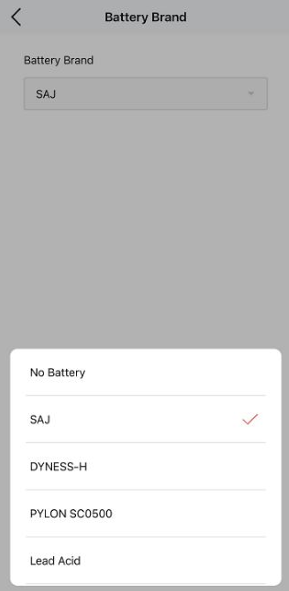 |
| Klik op initialisatie en selecteer grid voor het land | 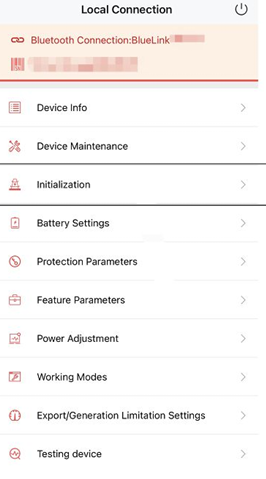 |
| Schakel Exportbeperkingen uit (als het is ingeschakeld, kan de stroom van de omvormer niet in het net worden gevoed). | 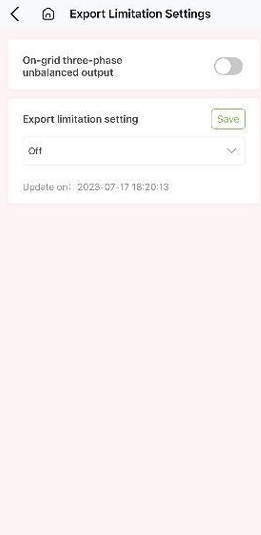 |
Probleemoplossing
Veelvoorkomende problemen en oplossingen:
-
Geen Communicatie
- Controleer fysieke verbindingen
- Verifieer netwerkinstellingen
- Zorg voor een juiste Modbus adresconfiguratie
-
Intermitterende Verbinding
- Controleer de kabelkwaliteit en verbindingen
- Verifieer of er geen elektromagnetische interferentie is
- Zorg voor een juiste kabelrouting